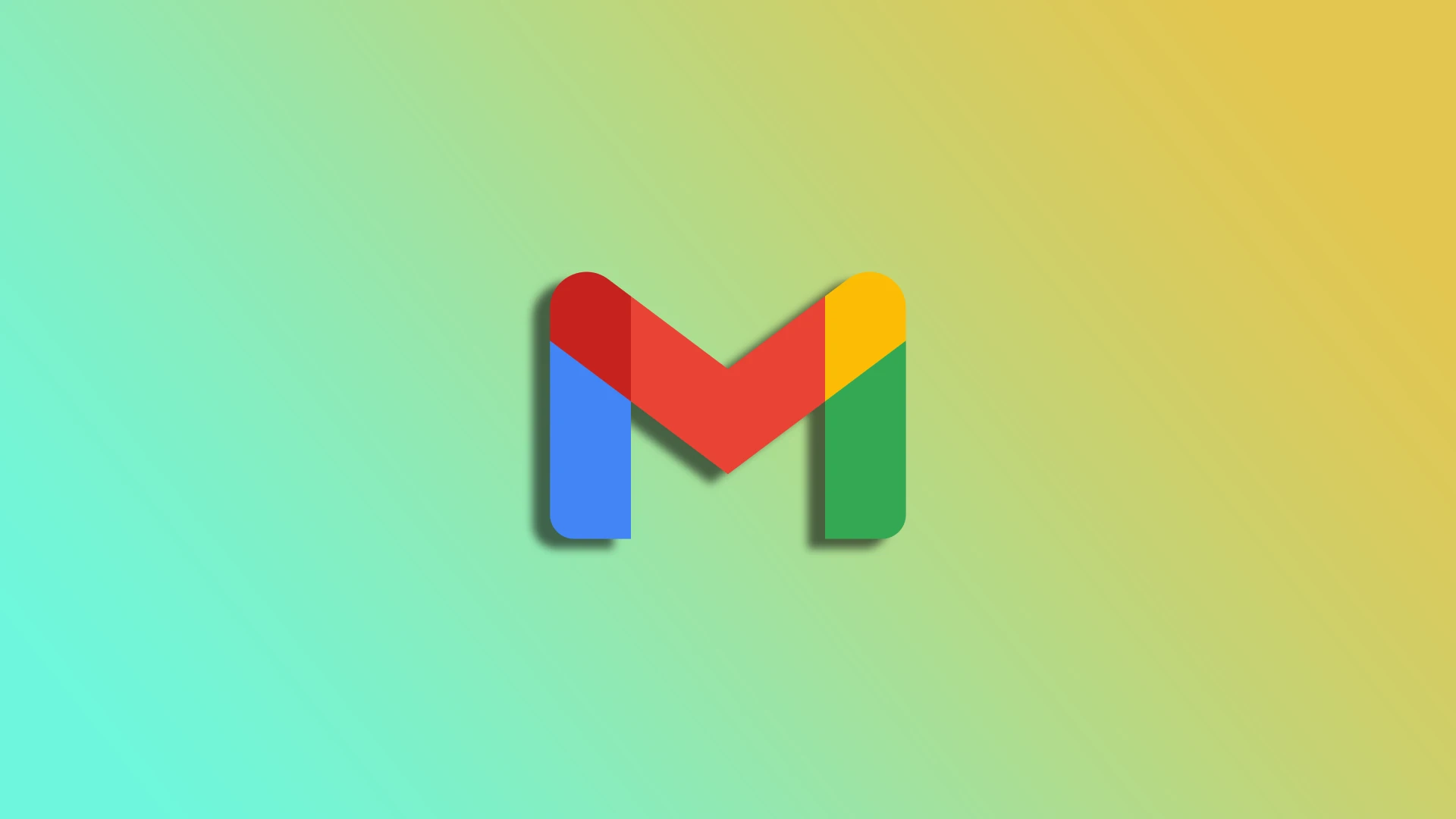전 세계에서 가장 인기 있는 이메일 서비스 중 하나인 Gmail은 비밀번호 보안의 중요성을 잘 알고 있으며, 필요한 경우 비밀번호를 재설정할 수 있는 간단한 절차를 사용자에게 제공합니다. Gmail 비밀번호를 잊어버렸거나 무단 액세스가 의심되는 경우 PC 또는 모바일 장치를 사용하여 비밀번호를 재설정할 수 있습니다.
다른 모든 서비스와 마찬가지로 Google에는 “비밀번호를 잊으셨나요?” 버튼이 있습니다. 이 버튼을 사용하면 비밀번호가 기억나지 않더라도 비밀번호를 변경할 수 있습니다. 또한 Gmail 및 기타 Google 서비스에 대한 비밀번호가 변경된다는 점도 알아두세요. 즉, 전체 Google 계정에 대해 변경됩니다.
이제 어떻게 작동하는지 자세히 살펴보겠습니다.
PC에서 Gmail 비밀번호를 재설정하는 방법
두 가지 상황을 살펴보겠습니다.
비밀번호를 알고 있습니다.
비밀번호를 기억하고 있지만 보안이나 다른 이유로 비밀번호를 재설정하고 싶다면 다음 단계를 따르세요:
- PC에서 웹 브라우저를 열고 google.com을 방문합니다.
- 그런 다음 오른쪽 상단의 프로필 아이콘을 클릭하고 Google 계정 관리를 선택합니다.
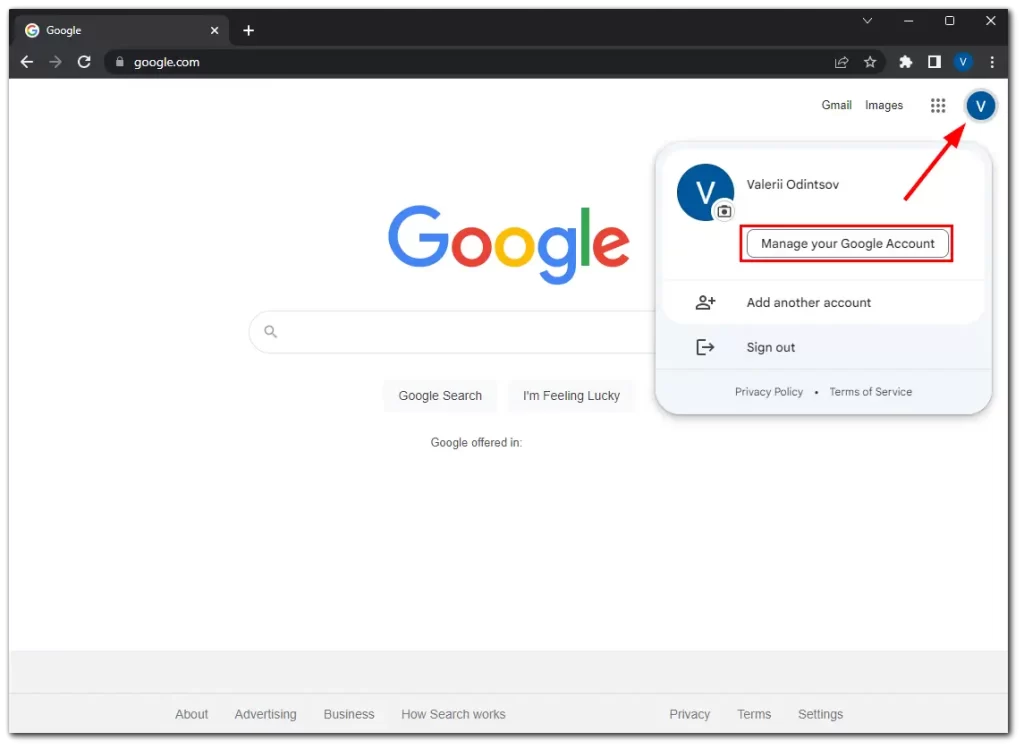
- 그런 다음 보안 탭으로 이동하여 아래로 스크롤한 다음 비밀번호를 클릭합니다.
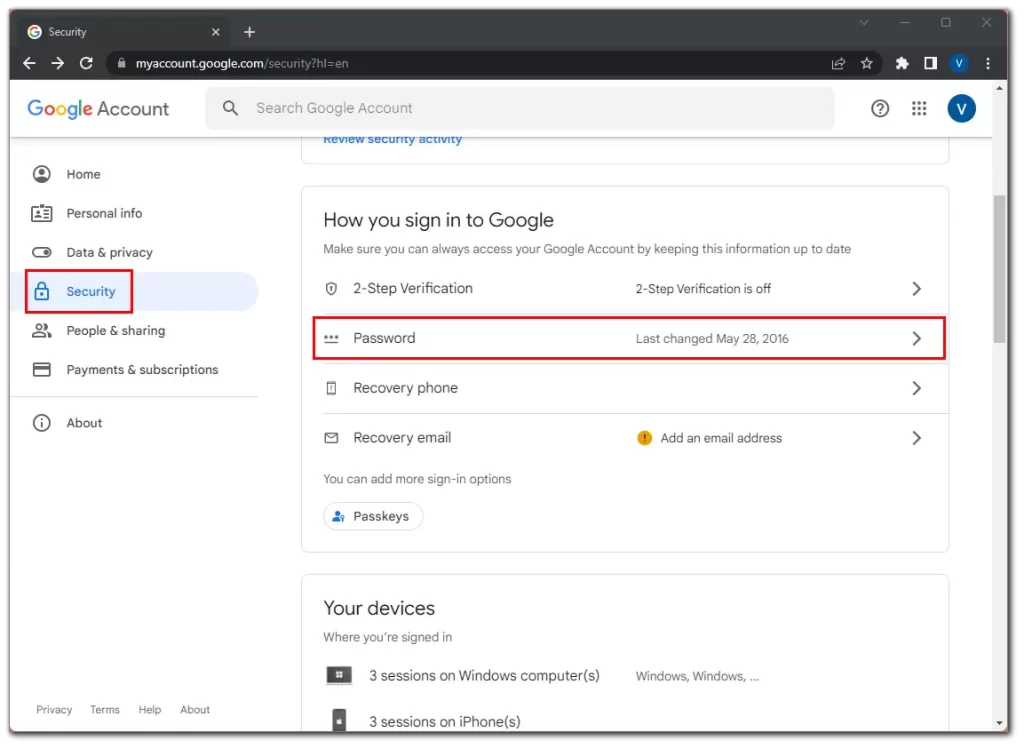
- 현재 비밀번호를 입력하여 본인임을 확인하고 다음을 클릭합니다.
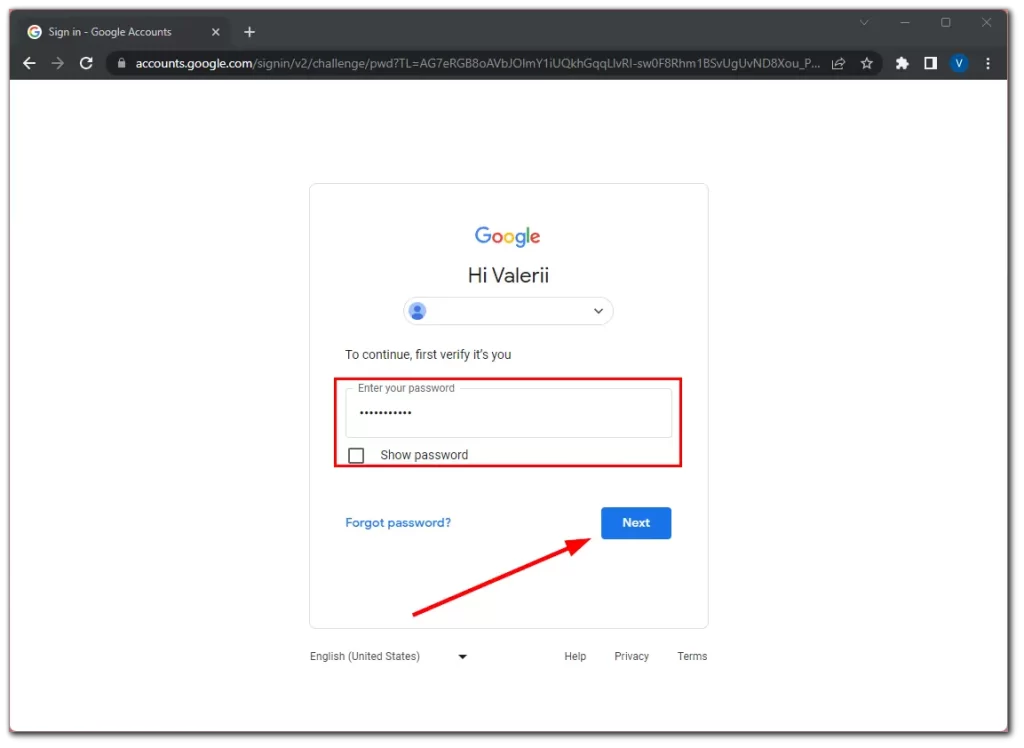
- 이제 새 비밀번호를 입력하고 확인합니다.
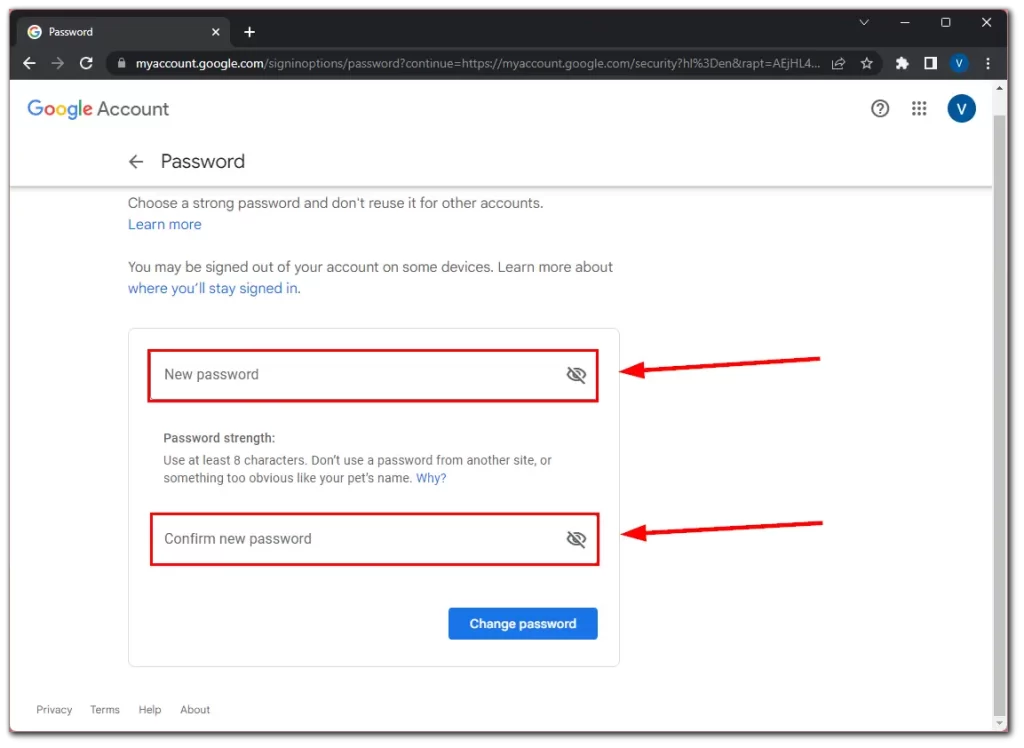
- 마지막으로 비밀번호 변경을 클릭하고 이 작업을 확인합니다.
강력하고 고유한 비밀번호를 입력하세요. 대문자와 소문자, 숫자, 기호를 조합하여 Gmail 계정의 보안을 강화하세요. 이름, 생일 또는 일반적인 문구와 같이 쉽게 추측할 수 있는 정보는 사용하지 마세요.
비밀번호를 잊어버렸습니다.
Google 비밀번호가 기억나지 않아 계정을 입력할 수 없는 경우 다음을 수행하세요:
- google.com을 방문하여 로그인 옵션을 클릭합니다.
- 그런 다음 비밀번호를 잊으셨나요?
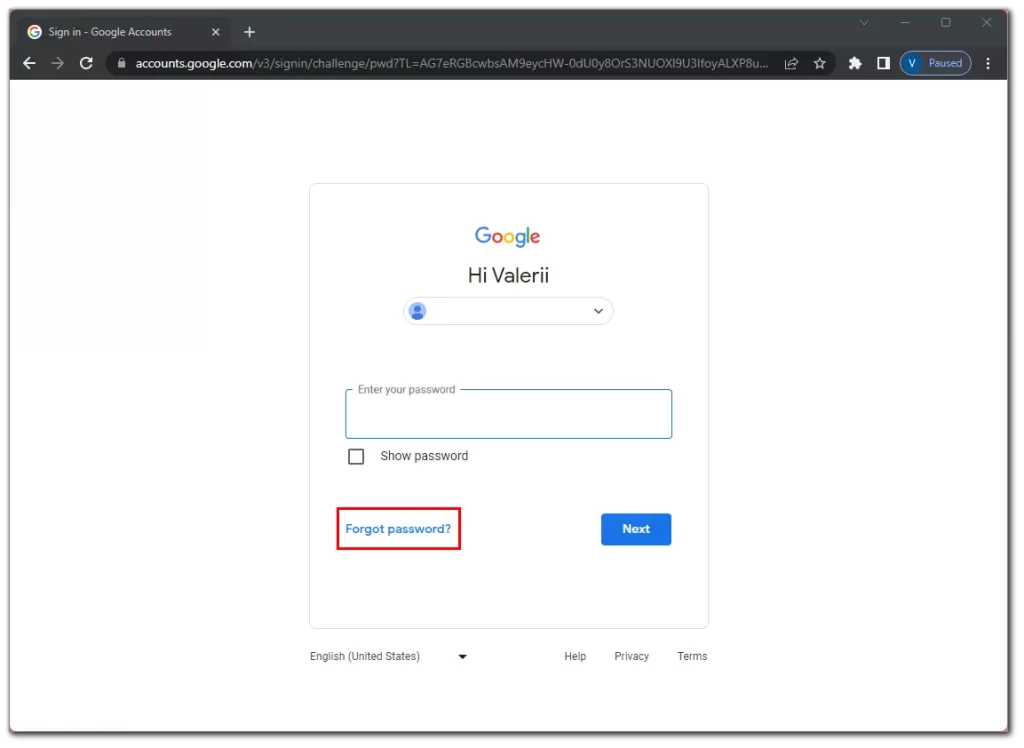
- 계정의 보안을 유지하기 위해 Gmail에서는 본인 확인을 요구합니다. 문자 메시지로 인증 코드를 받거나 연결된 휴대폰 번호로 전화를 거는 등 다양한 옵션이 제공됩니다. 또는 계정 설정 시 제공한 보조 이메일 주소로 복구 이메일을 받도록 선택할 수도 있습니다.
- 인증이 완료되면 비밀번호 업데이트를 클릭합니다.
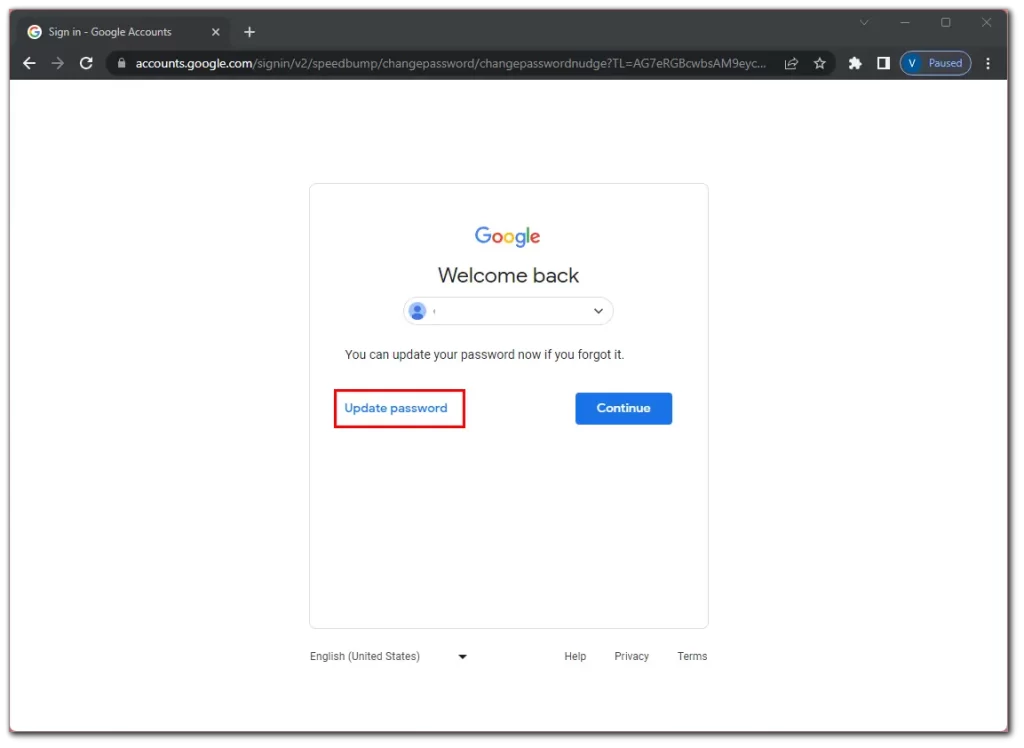
- 이제 새 비밀번호를 입력하고 확인합니다.
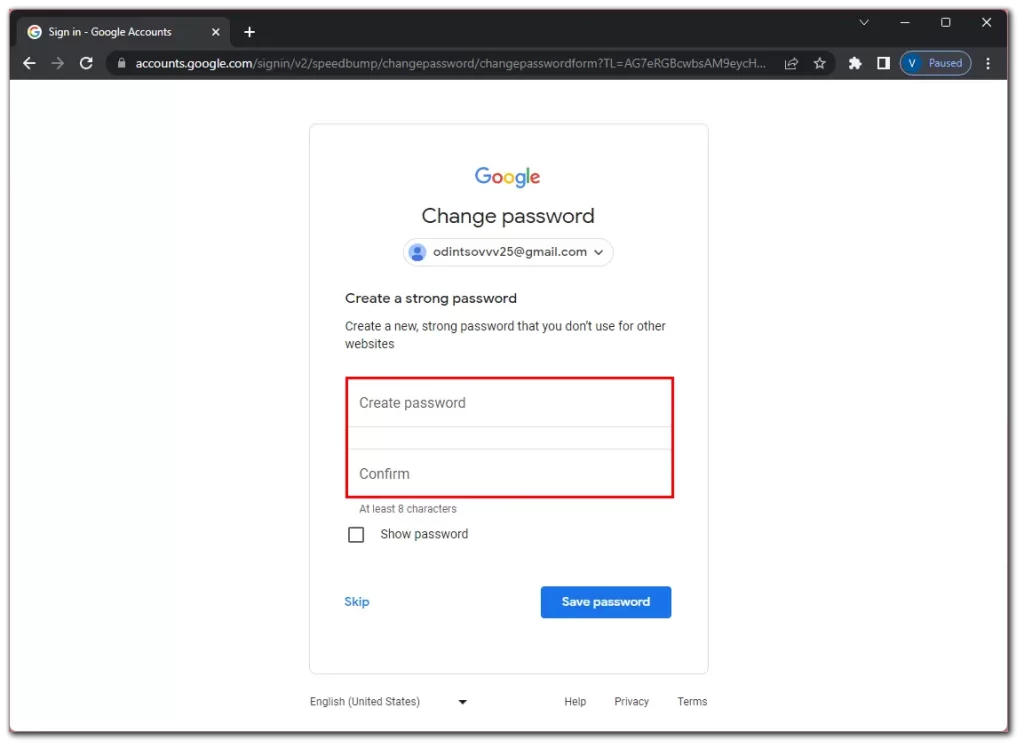
- 마지막으로 비밀번호 저장을 클릭합니다.
이 단계를 완료하면 Gmail에서 비밀번호를 업데이트하고 Gmail 계정의 받은 편지함으로 리디렉션됩니다.
모바일 장치에서 Gmail 비밀번호를 재설정하는 방법
사실 모바일 디바이스에서 비밀번호를 재설정하는 방법은 PC에서 비밀번호를 재설정하는 방법과 비슷합니다. 따라서 두 가지 시나리오를 세분화해 보겠습니다.
비밀번호를 알고 있습니다.
다음을 수행합니다:
- 스마트폰에서 Gmail을 열고 화면 오른쪽 상단의 프로필 아이콘을 탭합니다.
- Google 계정 관리를 선택합니다.
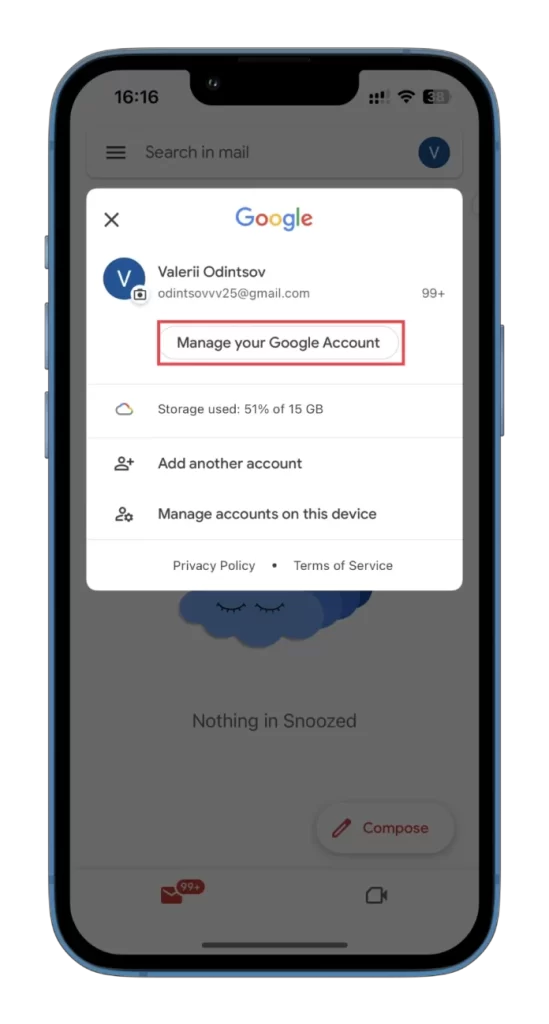
- 그런 다음 보안 탭으로 이동하여 비밀번호를 선택합니다.
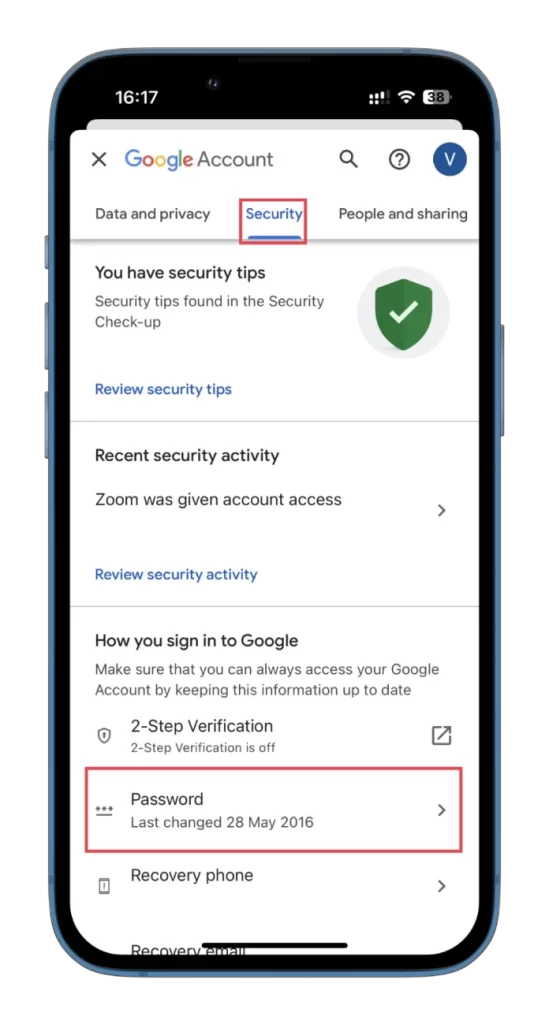
- 이제 본인임을 확인하고 다음을 탭합니다.
- 새 비밀번호를 입력하고 확인합니다.
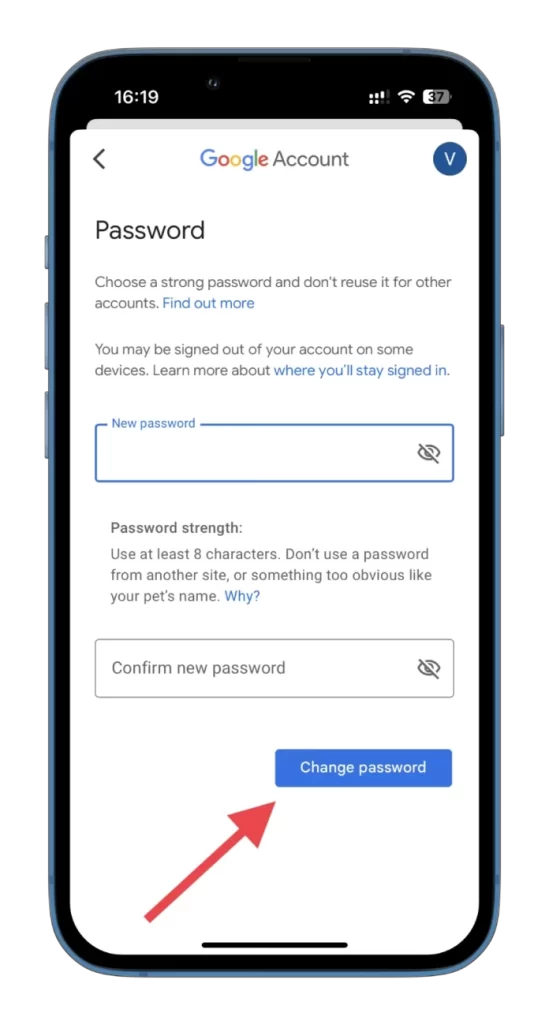
- 마지막으로 비밀번호 변경을 탭합니다.
강력하고 기억하기 쉬운 비밀번호를 사용하는 것을 잊지 마세요.
비밀번호를 잊어버렸습니다.
Gmail 비밀번호를 잊어버린 경우 재설정하려면 다음 단계를 따르세요:
- Gmail을 열고 로그인을 탭합니다.
- 이메일을 입력합니다.
- 그 후 비밀번호를 입력하라는 메시지가 표시되면 비밀번호를 잊으셨나요?

- 본인 계정인지 확인하고 비밀번호 업데이트를 탭합니다.
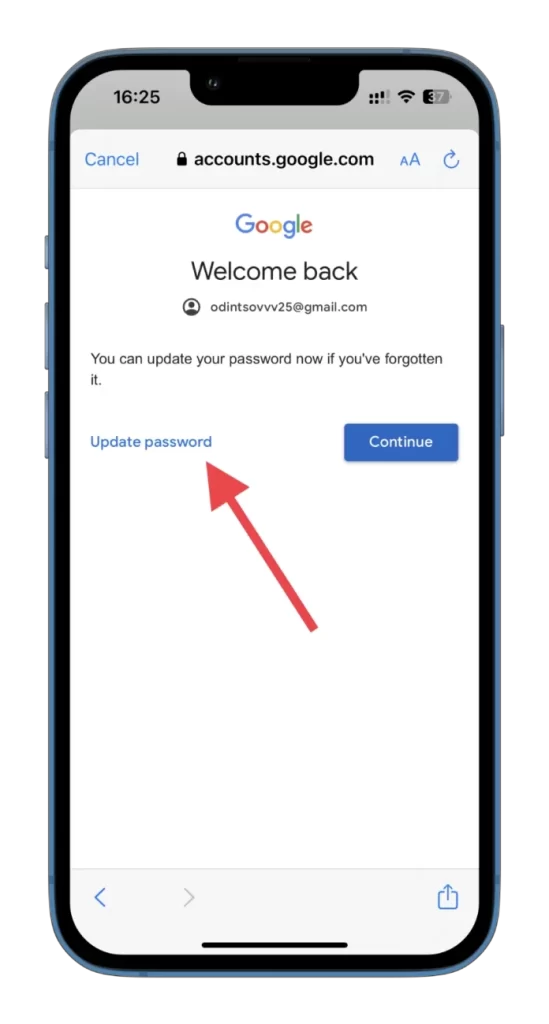
- 새 비밀번호를 입력하고 확인합니다.
- 마지막으로 비밀번호 저장을 탭합니다.
이제 Gmail에서 비밀번호를 업데이트합니다.
비밀번호를 재설정한 후 잠시 시간을 내어 계정 설정을 검토하세요. 보안을 강화하려면 2단계 인증(2FA)을 사용 설정하세요. 이 옵션은 Gmail 계정의 ‘보안’ 설정에서 찾을 수 있습니다. 2FA를 사용 설정하면 로그인할 때 비밀번호 외에 휴대폰으로 전송된 코드와 같은 보조 인증 방법을 제공해야 합니다.